Este timpul să instalați o distribuție minunată a pfSense pe PC. Sper că ați citit articolul introductiv pe acest router și sunteți pregătit să-i explorați capabilitățile. Toate celelalte articole ale acestui ciclu sunt disponibile prin referință:
- Introducere în pfSense
- [această recenzie] Instalarea pfSense
- Interfețe de rețea în pfSense
- Server proxy în pfSense
- Proxy server în pfSense - Partea 2: antivirus și filtre de acces
- MultiWAN în pfSense - conexiune la doi furnizori
- pfSense - configurarea accesului la distanță (IPSec VPN) pentru iPhone, iPad
În cazul nostru, pfSense va acționa ca router principal în rețeaua locală fictivă. Comp vom lua cu două carduri de rețea. Unul va arăta pe Internet, celălalt în magazinul local. Trebuie să descărcăm imaginea ars ISO pe CD. O vom instala de acolo. De asemenea, avem nevoie de un hard disk în computer și, dacă nu, o unitate flash USB. Prima opțiune este mai preferabilă, deoarece numai în acest caz vom putea accesa toate funcțiile pfSense. Dacă cu partea pregătitoare deja aveți totul în regulă, atunci putem începe procesul!
Introducem CD-ul în unitate, pornim calculatorul și observăm cum începe procesul de pornire pfSense.
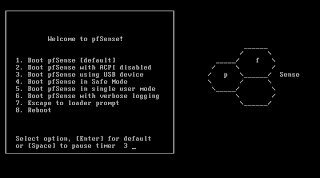
Aici trebuie să vă uitați la ambele și să nu pierdeți o mică pauză în procesul de încărcare. Pauza durează numai 10 secunde și dacă nu apăsăm butonul i. apoi în loc de a seta modul LiveCD va începe. Ecranul cu o pauză ar trebui să arate ca cel prezentat în imaginea de mai jos. Cele mai importante evidențiate cu săgeată și culoare:
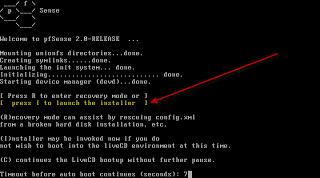
Apăsați cu îndrăzneală butonul i de pe tastatură și intrați în expertul de instalare minunat:
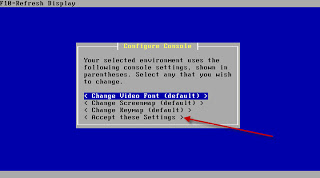
Nu este nimic de ales aici, astfel încât săgeata în jos ar trebui să se mute până la ultimul punct (după cum se arată în captura de ecran de mai sus) și ștampila Enter.
Apoi, vi se vor oferi mai multe opțiuni pentru instalare. Dacă nu este nevoie de nimic pe hard disk, atunci alegem Quick / Easy Install în condiții de siguranță:
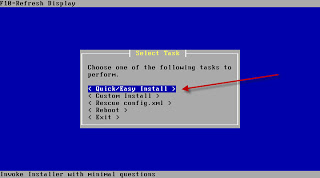
După aceea, în limba burgheză se va emite un avertisment teribil că toate datele de pe hard disk vor fi șterse. Înțelegem perfect acest lucru și dă clic pe OK. Apoi, procesul de instalare va începe, care poate dura un minut din timpul nostru prețios cu dvs. 🙂 În timpul instalării, vom fi întrebat ce tip de procesor folosim pe calculatorul nostru. Această întrebare arată astfel:
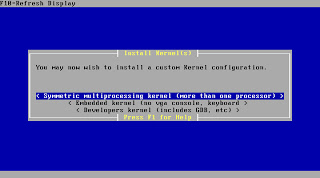
Doar apăsați Enter și după câteva secunde întregul proces va fi finalizat. Vi se va cere să scoatem CD-ul de pe unitate. Apoi, puteți să faceți clic în siguranță pe butonul Repornire:
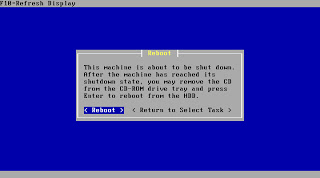
După cum puteți vedea, procesul este destul de simplu și nu necesită nici un dans cu o tamburină. Acum puteți trece la setarea de bază a sistemului.
personalizabil
Navigare după înregistrări
"O dată voi observa că pfSense noastre a definit ambele carduri de rețea ale calculatorului nostru și le-a alocat nume care nu sunt clare pentru noi. În cazul meu, aceasta este em0 și em1 "
Faptul este că pfSense se bazează pe FreeBSD, iar interfețele de rețea, spre deosebire de Linux, nu sunt numite eth0, eth1, etc. și pentru numele modelului de driver em - Intel, rl - Realtek ....
Există un punct - resetați parola de administrator la valoarea implicită
Oamenii îmi spun cum să ajung la pfsense 2.2.6 din afară, are un ip alb instalat direct de la furnizor, mă conectez prin rețeaua internă, dar nu înțeleg cum este în exterior. Vă mulțumim anticipat.
SystemAdvancedAdmin Accesul pe port!
O întrebare similară. Băieți, spune-mi, te rog. Firewall maby?
O întrebare similară. Băieți, spune-mi, te rog. Toate în mod prestabilit. Nici măcar nu pingi. Firewall maby?
acesta nu răspunde la ping-uri în mod implicit, și bun! În caz contrar, vor exista multe încercări de backdoor. Troieni și alte lucruri se sparg pe tine la server!
>>> El va dori să afle care dintre cele două gazde de rețea este conectată la Internet, în timp ce o va determina automat ... Întuneric! În astfel de lucruri nu am încredere în automatizare și în loc de ....
Instalarea și configurarea interfețelor au avut succes, LAN-ul este ping, dar nu există acces la web (pagina de scriere nu este disponibilă). Care ar putea fi problema? Am încercat să mă duc, dar nici măcar nu ping.
Sistemul nu răspunde la ping-uri în mod implicit, așa că a fost intenționat!